Chrome浏览器可将密码复制到Windows 10剪贴板中,提升安全性
在Google Chrome,Microsoft Edge和其他浏览器中,用户必须单击密码旁边的“眼睛”图标以显示它并复制密码。这显然并不安全,因为旁边的人可以看到明文显示的密码。
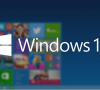
更新日期:2022-01-09
来源:Win7旗舰版
Chrome是现在大家都在使用的浏览器,最近有用户反映Win10系统使用浏览器时,发现Chrome浏览器占用了太多内存。用户不知道如何解决它。今天,小编将与您分享Win10系统的Chrome浏览器占用过多内存的解决方案。
Win10电脑chrome浏览器占用内存太大解决方法
1、打开Chrome浏览器,并使用快捷键[Ctrl + D]打开带书签的页面,然后单击[修改],如图所示:
2、在Chrome地址栏中输入[chrome:// restart]并将其保存。
3、最后,当我们觉得浏览器的速度很慢或停滞不前时,我们可以单击我们刚创建的书签名称来随机命名它。通常,操作结束后将释放内存,并恢复以前的速度。
以上是关于win10电脑chrome占用内存太大的解决方法,希望上面这篇文章能帮助到大家!
Chrome浏览器可将密码复制到Windows 10剪贴板中,提升安全性
在Google Chrome,Microsoft Edge和其他浏览器中,用户必须单击密码旁边的“眼睛”图标以显示它并复制密码。这显然并不安全,因为旁边的人可以看到明文显示的密码。
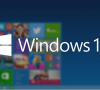
Win10系统Chrome浏览器怎么关闭硬件加速?
不知道大家是否知道,在使用Chrome浏览器的时候,如果有遇到打开网页速度慢的问题,一般是因为Chrome浏览器开启了硬件加速导致的,这时候我们只需要将硬件加速关闭即可。那么,Win10系统Chrome浏览器怎么关闭硬件加速呢?
